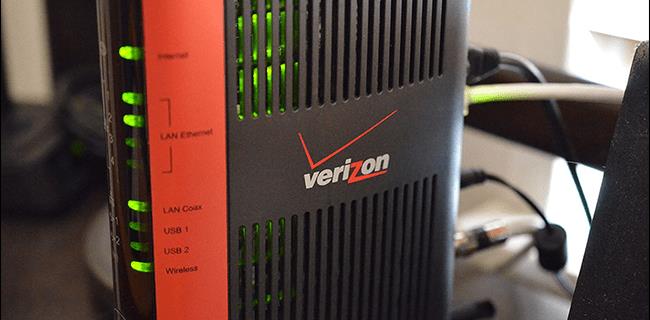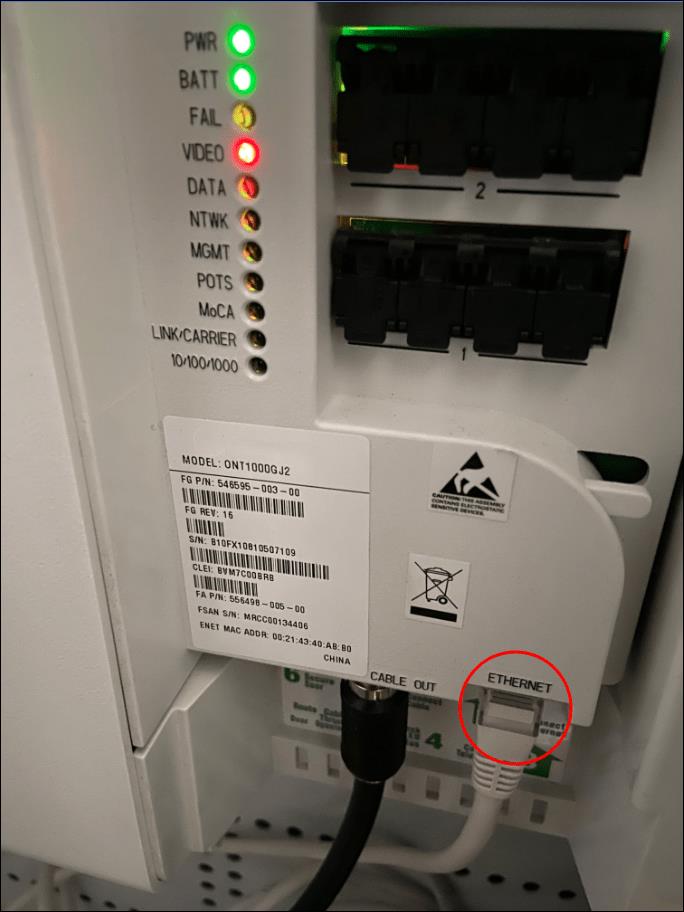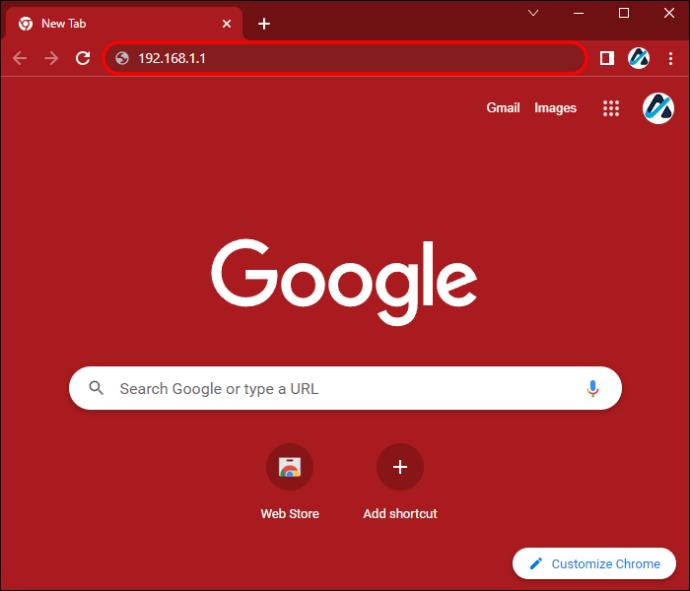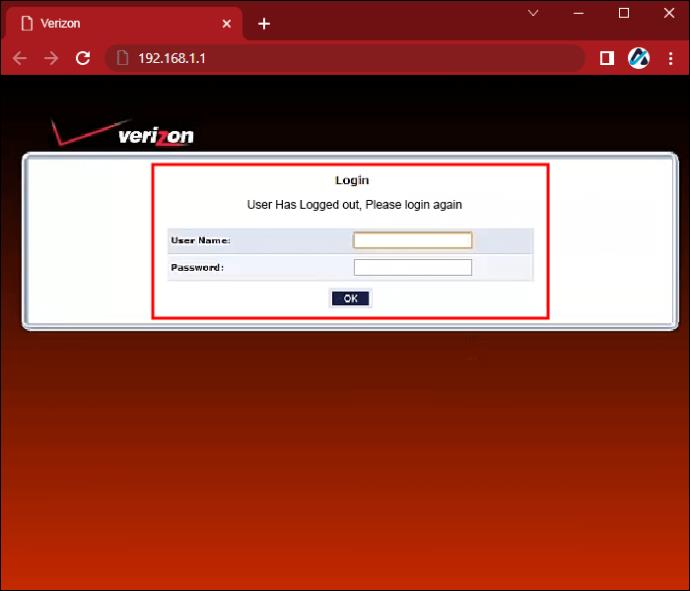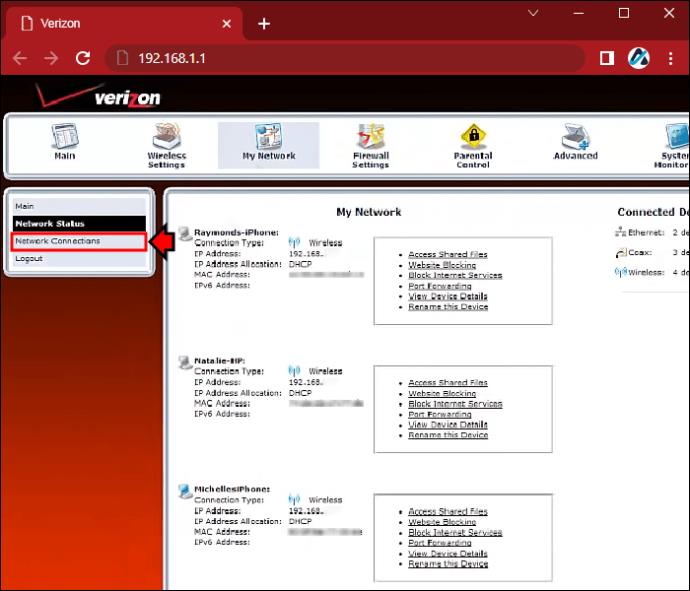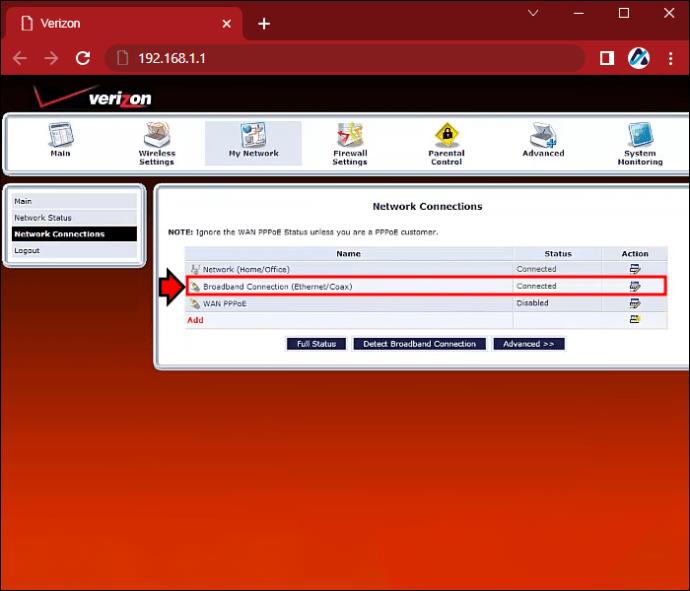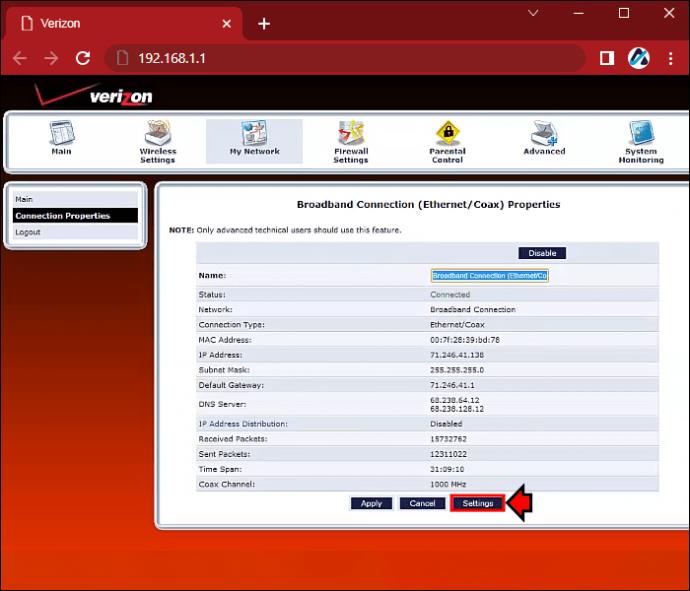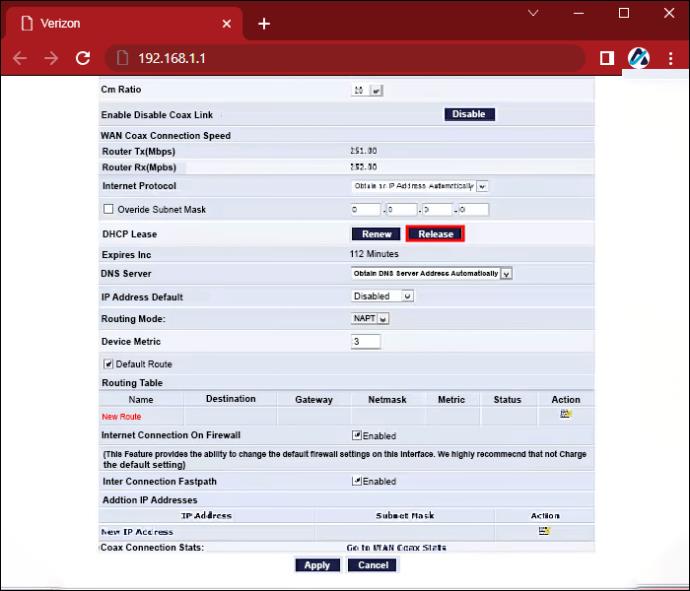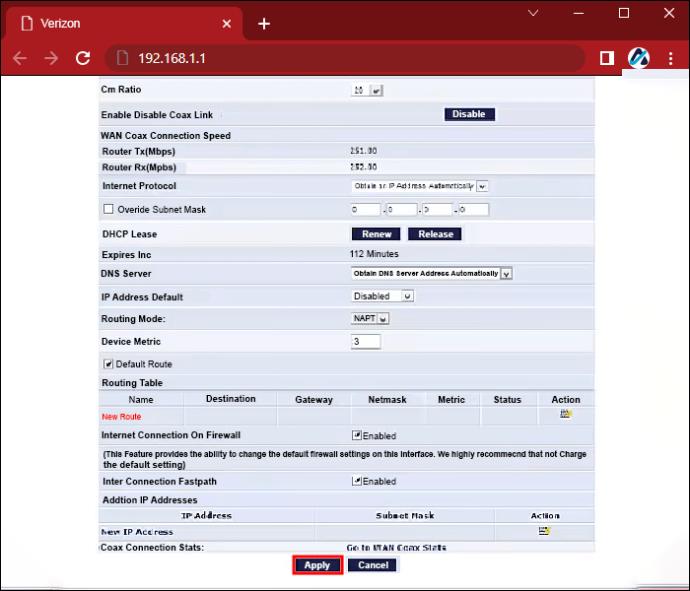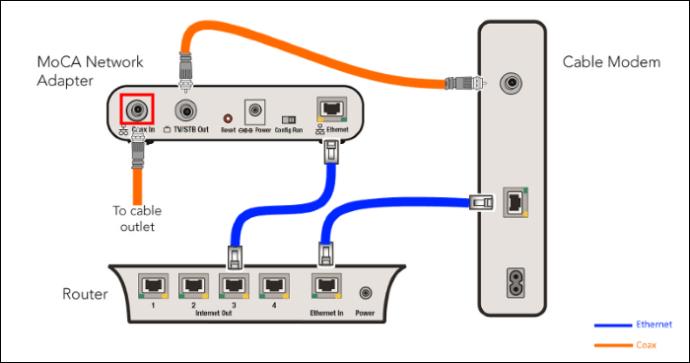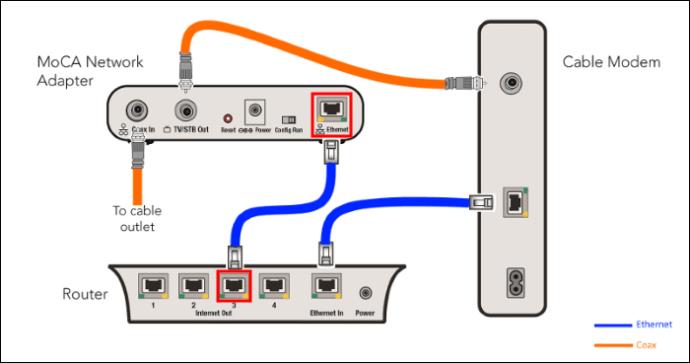Jei naudojate „Verizon“ kaip interneto tiekėją ir turite savo maršruto parinktuvą, mintis atsisakyti nuomoto „Verizon“ maršruto parinktuvo turėjo būti kilusi į galvą. Maršrutizatoriaus naudojimas yra gera idėja dėl daugelio priežasčių. Pavyzdžiui, turite vietos geresniam tinklo našumui, geresnei tinklo kontrolei ir, svarbiausia, galite praleisti nemalonų maršruto parinktuvo mėnesio nuomos mokestį.
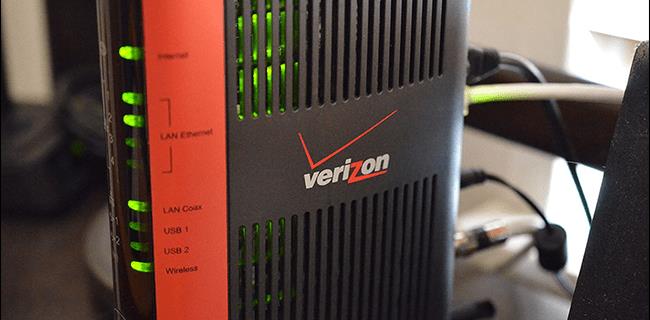
Bet ar galite naudoti maršrutizatorių su „Verizon Fios“? Atsakymas greičiausiai yra „taip“. Šiame straipsnyje bus paaiškintos detalės.
Ar galite naudoti maršrutizatorių su „Verizon Fios“?
Taip, maršruto parinktuvą galite naudoti su „Verizon Fios“ paslauga. Yra viena būtina sąlyga; turi užtikrinti, kad maršrutizatorius, į kurį norite perjungti, naudotų Ethernet ryšį, o ne bendraašį.
Kitas veiksnys, į kurį reikia atsižvelgti, yra jūsų „Verizon Fios“ prenumeratos paketo pobūdis. Jei jūsų prenumerata turi tik internetą, perjungti į maršrutizatorių bus lengva. Tačiau, jei turite ir internetą, ir televiziją, turėsite įsigyti MoCA adapterį, kad galėtumėte pasiekti interneto televizijos paslaugas, pvz., „On Demand“, DVR ir vadovą. MoCA adapteriai kainuoja nuo 20 USD iki 80 USD, juos galite rasti „Amazon“ arba netoliese esančiose mažmeninės prekybos parduotuvėse. Tačiau rekomenduojame įsigyti adapterį iš tokių prekių ženklų kaip TRENDnet ir Actiontec, nes jų produktai yra patikimos kokybės.
Kaip naudoti maršrutizatorių su „Verizon Fios“.
Norėdami naudoti maršruto parinktuvą su „Verizon Fios“, atlikite šiuos veiksmus:
1 veiksmas: ištirkite savo tinklą
Pirmiausia turite nustatyti, kaip maršrutizatorius prijungtas prie optinio tinklo terminalo (ONT). Jei jie abu yra sujungti Ethernet kabeliu, o šalia eterneto prievado yra lemputė, turėtumėte būti gerai. Tačiau, jei jūsų maršrutizatorius yra prijungtas prie ONT per bendraašį kabelį, atlikite toliau nurodytus veiksmus.
- Ieškokite Ethernet kabelio ir suraskite, kur yra ONT dėžutė. ONT yra sidabrinėje arba baltoje dėžutėje, kurią gavote iš „Verizon“ diegimo metu. Jis turi įmonės logotipą ir paprastai yra vietose, kuriose nėra pėsčiųjų srauto, pavyzdžiui, rūsyje arba šalia jūsų skaitiklių dėžutės.

- Suradę ONT, prijunkite vieną Ethernet kabelio galą prie interneto / WAN prievado savo Verizon maršrutizatoriuje, o kitą - prie ONT Ethernet prievado. Ethernet prievadas yra ONT dėžutės apačioje, šalia žalių LED lempučių. Norėdami patekti į uostą, turėsite atsukti dėžutę.
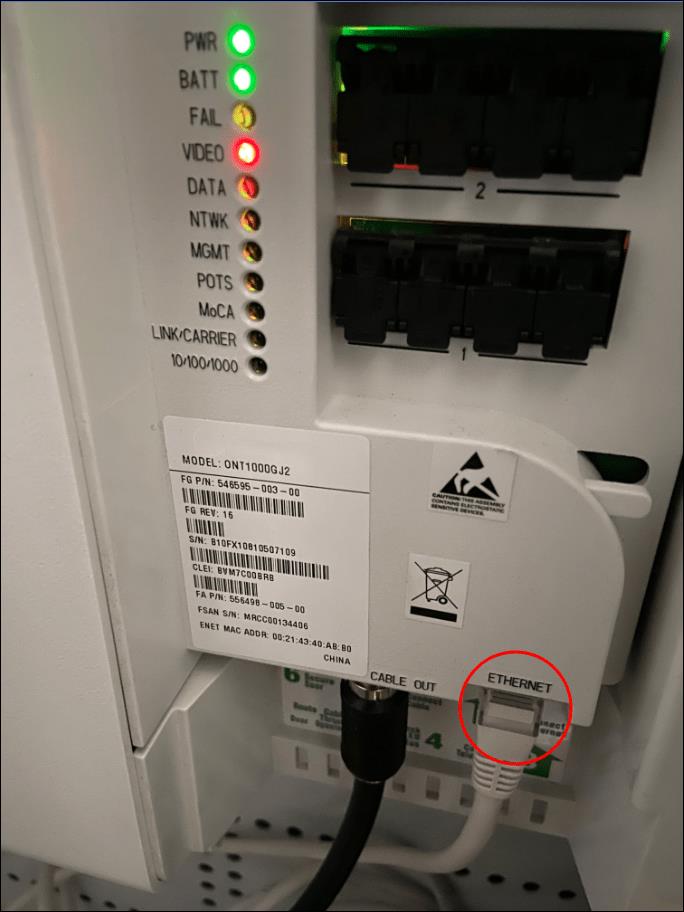
- Paskambinkite „Verizon“ klientų aptarnavimo tarnybai ir paprašykite suaktyvinti jūsų eterneto ryšį. Bet kuris agentas turėtų galėti suaktyvinti jūsų Ethernet ryšį be papildomų mokesčių. Iki tol naudokite koaksialinio kabelio jungtį.

2 veiksmas: atjunkite „Verizon Fios“ maršrutizatorių nuo interneto
Suaktyvinę eterneto ryšį, nuo „Verizon“ maršruto parinktuvo atjunkite bendraašį kabelį, kuris eina į jūsų ONT.
Baigę atlikite šiuos veiksmus, kad atjungtumėte „Verizon Fios“ maršruto parinktuvą nuo interneto.
- Atidarykite naršyklę ir įveskite „ http://192.168.1.1 “.
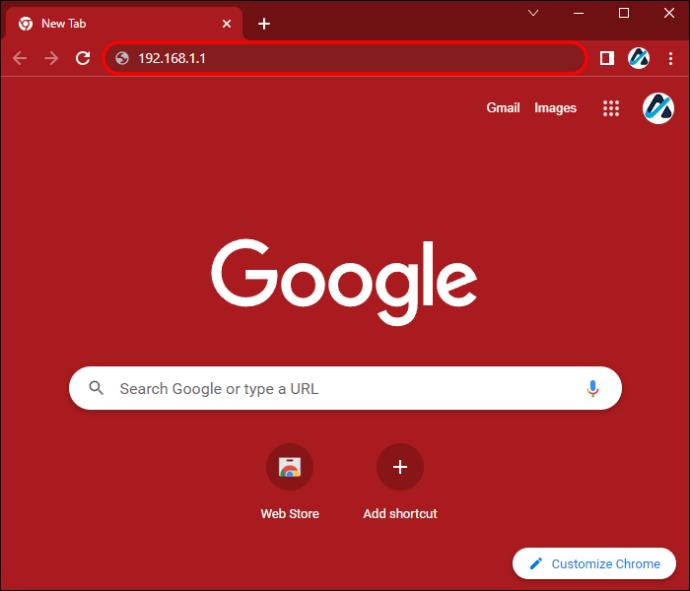
- Prisijunkite naudodami savo kredencialus. Jūsų kredencialai užrašyti ant lipduko, pritvirtinto prie „Verizon“ maršruto parinktuvo arba su juo pateiktoje dėžutėje.
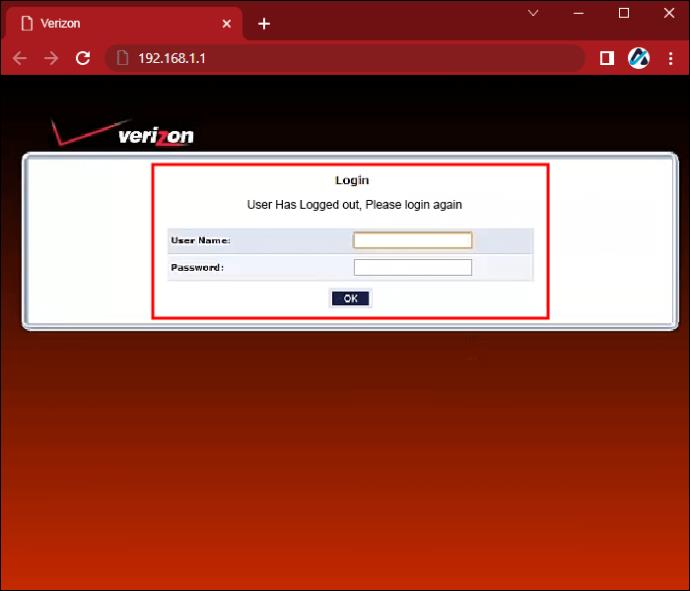
- Administratoriaus prietaisų skydelyje eikite į „Mano tinklas“ ir pasirinkite „ Tinklo ryšiai“.
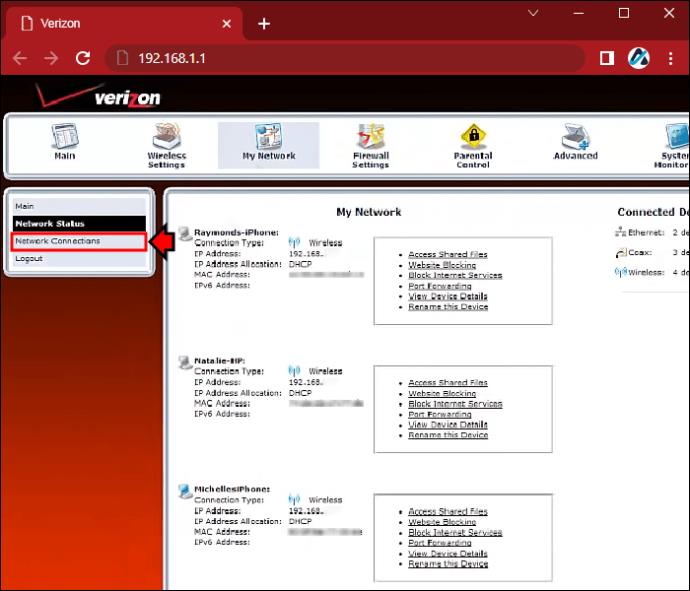
- Meniu pasirinkite „Plačiajuostis ryšys (Ethernet / Coax).
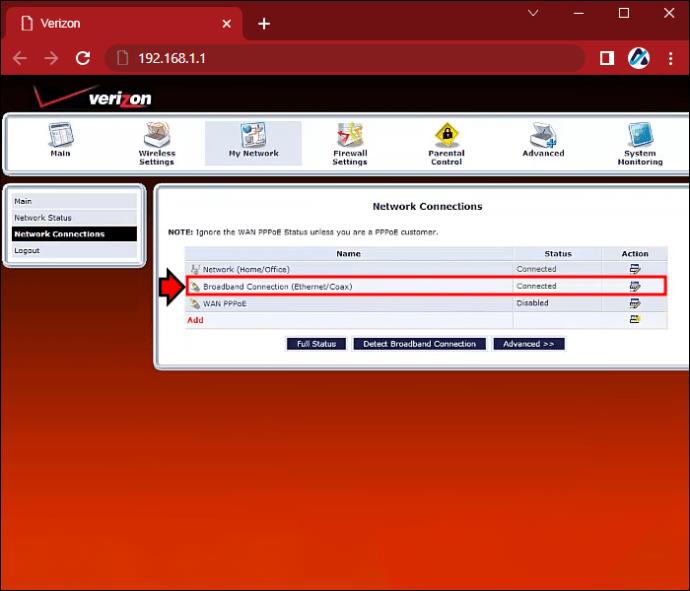
- Atidarykite „Nustatymai“.
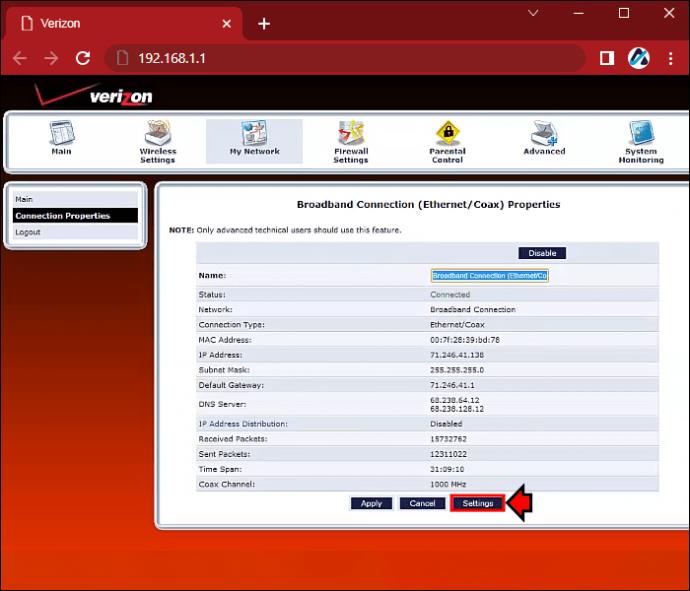
- Slinkite žemyn iki skyriaus „HDCP nuoma“ ir spustelėkite „Atleisti“.
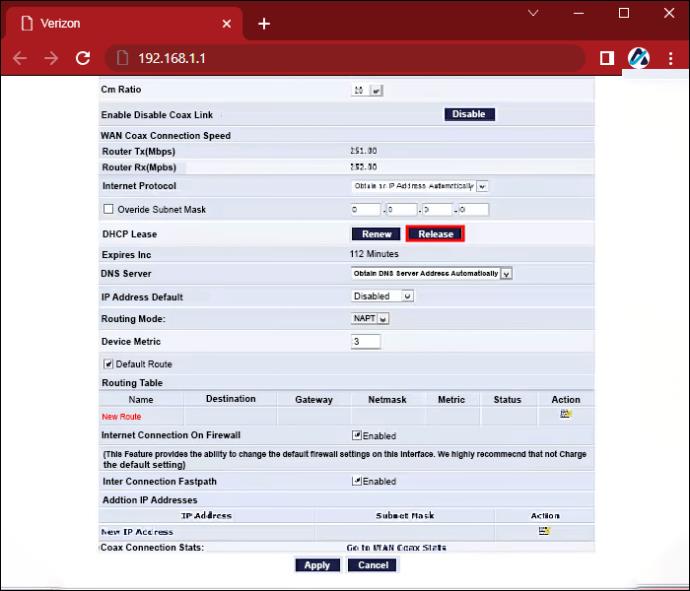
- Spustelėkite mygtuką „Taikyti“, kad atjungtumėte maršrutizatorių nuo interneto.
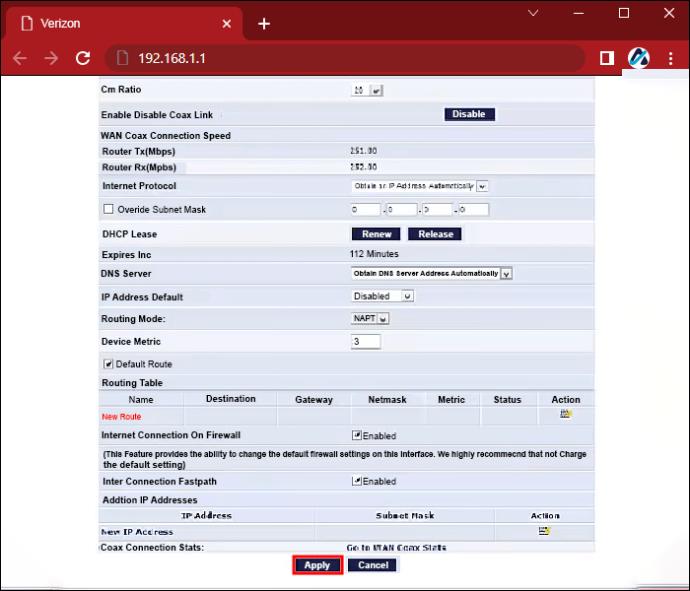
Atlikę aukščiau nurodytus veiksmus, nedelsdami atjunkite eterneto ir maitinimo kabelį nuo „Verizon“ maršruto parinktuvo, kad jis nesudarytų naujo nuomos ryšio.
Arba galite išjungti maršrutizatorių, atjungti nuo jo visus laidus ir palaukti 24 valandas. Tai turėtų automatiškai atjungti maršrutizatorių nuo interneto, nes nuomos ryšys paprastai baigiasi po 24 valandų nenaudojimo.
3 veiksmas: prijunkite naują maršrutizatorių prie ONT
Dabar, kai atjungėte „Verizon“ maršruto parinktuvą nuo interneto ir savo ONT, laikas prijungti naują maršruto parinktuvą. Toliau nurodyti veiksmai, kuriuos reikia atlikti:
- Prijunkite interneto kabelį, einantį nuo ONT, prie naujo maršruto parinktuvo per WAN / interneto prievadą gale.

- Įjunkite maršrutizatorių.

- ONT turėtų automatiškai priskirti jūsų maršruto parinktuvui naują IP adresą iš Verizon Fios, kad jis galėtų prisijungti prie interneto ir suformuoti naują nuomos ryšį.
4 veiksmas: prijunkite savo MoCA adapterį, jei turite TV prenumeratą
Iki šiol jūsų internetas turėtų veikti nepriekaištingai. Tačiau pastebėsite, kad TV paslauga nepasiekiama, nes jie naudoja MoCA technologiją prisijungti prie maršruto parinktuvo. Ir jūsų MoCA ryšio akivaizdžiai nėra, nes nebenaudojate „Verizon Fios“ maršruto parinktuvo. Taigi atlikite šiuos veiksmus, kad TV paslaugos vėl prisijungtų.
- Prijunkite bendraašį kabelį, kuris buvo prijungtas prie „Verizon“ maršrutizatoriaus, į MoCA adapterio bendraašį prievadą.
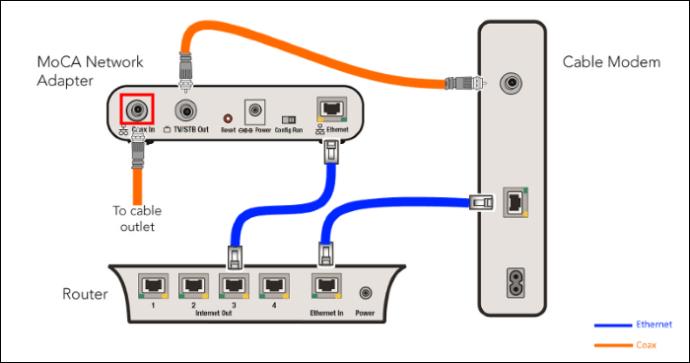
- Vieną eterneto kabelio galą prijunkite prie MoCA adapterio, o kitą - į vieną iš maršrutizatoriaus LAN prievadų.
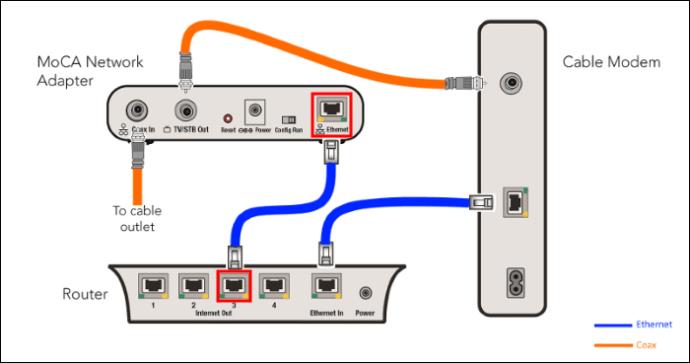
- Atjunkite televizoriaus dėžutę kelioms minutėms ir vėl prijunkite, kad ryšys veiktų tinkamai.
Deja, nėra galimybės nuotoliniu būdu programuoti DVR, jei naudojate savo maršrutizatorių.
Ar galiu naudoti savo modemą su „Verizon Fios“?
Deja, kabelinio modemo negalite naudoti su „Verizon Fios“. ONT veikia kaip modemas, todėl kito jums nereikia. Net jei norite naudoti savo modemą, ONT neturi jokio prievado, prie kurio galėtumėte prijungti modemą.
DUK
Ar „Verizon Fios“ vis tiek siūlys man palaikymą, jei persijungsiu į maršrutizatorių?
Deja, „Verizon Fios“ nesiūlo jokio techninio palaikymo trečiųjų šalių maršrutizatoriams. Visas problemas turėsite išspręsti patys arba paskambinti tinklo konsultantui, kuris jums padės. Taip pat galite paskelbti problemą „Verizon“ palaikymo forumuose, o kiti vartotojai gali padėti jums ją išspręsti.
Arba turėsite grįžti prie ankstesnės sąrankos, kad gautumėte pagalbos iš „Verizon Fios“ komandos.
Ar mano telefono paslauga turės įtakos, jei persijungsiu į maršruto parinktuvą?
Ne, jūsų telefono paslauga neturės įtakos, jei perjungsite į maršruto parinktuvą. Nauja sąranka turėtų tik sutrikdyti DVR programavimą.
Kokius maršrutizatorius galiu naudoti su „Verizon Fios“?
Bet koks maršrutizatorius su Ethernet kabeliu turėtų veikti puikiai. Tik nepamirškite, jokių modemų.
Sutaupykite keletą dolerių ir mėgaukitės visiška tinklo valdymu
Maršrutizatoriaus naudojimas vietoj nuomojamo yra puikus būdas sutaupyti pinigų ir galiausiai geriau valdyti namų ar biuro tinklą. Laimei, tai padaryti labai paprasta, ypač jei jūsų ONT naudoja Ethernet ryšį. Tačiau, jei jis naudoja koaksialinį ryšį, turėsite pereiti prie Ethernet ryšio ir paprašyti „Verizon“ klientų aptarnavimo tarnybos suaktyvinti duomenų ryšį.
Viskas dar lengviau, jei turite „Verizon Fios“ internetą tik todėl, kad perjungę į asmeninį maršrutizatorių nepatirsite jokių išlaidų. Tie, kurie turi TV paslaugą, turės nusipirkti MoCA adapterį, kuris vis dar yra finansiškai protingas, nes tai yra vienkartinis mokėjimas. Tai daug geriau nei pasikartojantis 18 USD nuomos mokestis už „Verizon Fios“ maršrutizatorių.
Ar bandėte naudoti savo maršrutizatorių su „Verizon Fios“? Pasidalykite savo patirtimi su mumis toliau pateiktame komentarų skyriuje.